 Backend-Entwicklung
Backend-Entwicklung
 C++
C++
 Erklärung zum Debuggen von C++-Funktionen: Wie finde ich die Codezeile, die den Fehler verursacht hat?
Erklärung zum Debuggen von C++-Funktionen: Wie finde ich die Codezeile, die den Fehler verursacht hat?
Erklärung zum Debuggen von C++-Funktionen: Wie finde ich die Codezeile, die den Fehler verursacht hat?
In der C++-Entwicklung kann das Funktionsdebuggen dabei helfen, fehlerhafte Codezeilen zu finden. Das Debuggen ist mithilfe von GDB, dem Visual Studio-Debugger oder Assertions möglich. GDB bietet leistungsstarke Befehlszeilen-Debugging-Funktionen, einschließlich des Setzens von Haltepunkten, der zeilenweisen Ausführung, des Druckens von Variablen usw. Der Visual Studio-Debugger bietet eine grafische Oberfläche, die Haltepunkte, Schritte, das Anzeigen von Variablen und das Verfolgen von Funktionsaufrufen unterstützt. Behauptungen können durch den Code überprüft werden. Wenn die Bedingung nicht wahr ist, wird das Programm beendet und eine Fehlermeldung ausgegeben. Mithilfe dieser Technologien können Entwickler Code effizient debuggen, die Debugging-Zeit verkürzen und die Codequalität verbessern.

Detaillierte Erklärung des Debuggens von C++-Funktionen: Wie finde ich die Codezeile, die den Fehler verursacht?
In der C++-Entwicklung ist das Funktionsdebuggen von entscheidender Bedeutung, um die Codezeilen zu finden, die Fehler verursachen. In diesem Artikel werden gängige Funktions-Debugging-Techniken im Detail vorgestellt und ein praktischer Fall zur Demonstration ihrer Anwendung bereitgestellt.
1. GDB (GNU Debugger)
GDB ist ein leistungsstarker Befehlszeilen-Debugger zur Analyse der Codeausführung und zur Diagnose von Problemen. Um GDB zu verwenden, geben Sie den folgenden Befehl im Terminal ein:
gdb 程序名
Sie können dann mit dem folgenden Befehl debuggen:
break: Setzt einen Haltepunkt an der angegebenen Codezeile.run: 运行代码直到执行到断点。step: 逐行执行代码。next: 跳过函数调用並继续执行代码。print: 打印变量或表达式的值。
break: 在指定的代码行处设置断点。2. Visual Studio 调试器
Visual Studio IDE 内置了一个功能强大的图形调试器。在调试模式下,可以使用以下工具:
- 断点:在代码行处添加断点。
- 步进:逐行或逐函数执行代码。
- 局部变量窗口:查看函数中的局部变量。
- 调用堆栈窗口:跟踪函数调用顺序。
3. 断言
断言是一种代码检查,如果某个条件不成立,就会导致程序终止并打印错误消息。例如:
assert(condition == true);
实战案例:查找非法参数
考虑以下 C++ 函数:
int sum(int a, int b) {
if (a < 0 || b < 0) {
throw std::invalid_argument("负数参数无效");
}
return a + b;
}如果向此函数传递负数,将引发 std::invalid_argument 异常。
使用 GDB 调试
(gdb) break sum.cpp:10 (gdb) run (gdb) n (gdb) print a (gdb) print b
这将在第 10 行处设置断点并运行程序。之后,逐行执行代码并打印 a 和 b 的值,以识别导致异常的非法参数。
使用 Visual Studio 调试器
在 Visual Studio 中,在第 10 行处设置断点,然后运行程序。在调试器工具栏中,可以使用步骤工具逐行执行代码,并检查局部变量窗口中的 a 和 brun: Führen Sie den Code aus, bis er den Haltepunkt erreicht.
Schritt: Führen Sie den Code Zeile für Zeile aus. next: Funktionsaufrufe überspringen und Codeausführung fortsetzen. print: Gibt den Wert einer Variablen oder eines Ausdrucks aus.
std::invalid_argument-Ausnahme ausgelöst geworfen. 🎜🎜🎜Debuggen mit GDB🎜🎜rrreee🎜Dadurch wird ein Haltepunkt in Zeile 10 gesetzt und das Programm ausgeführt. Führen Sie anschließend den Code Zeile für Zeile aus und geben Sie die Werte von a und b aus, um die illegalen Parameter zu identifizieren, die die Ausnahme verursacht haben. 🎜🎜🎜Verwenden des Visual Studio-Debuggers🎜🎜🎜Setzen Sie in Visual Studio einen Haltepunkt in Zeile 10 und führen Sie das Programm aus. In der Debugger-Symbolleiste können Sie das Schritt-Tool verwenden, um Zeile für Zeile durch den Code zu gehen und die Werte a und b im Fenster für lokale Variablen zu untersuchen. 🎜🎜🎜Fazit🎜🎜🎜 Die Beherrschung der Techniken zum Funktionsdebuggen ist für das effektive Debuggen von C++-Code von entscheidender Bedeutung. Durch die Verwendung von GDB, dem Visual Studio-Debugger oder Assertions können Entwickler die Codezeilen, die Fehler verursachen, leicht lokalisieren, wodurch die Debugzeit verkürzt und die Codequalität verbessert wird. 🎜Das obige ist der detaillierte Inhalt vonErklärung zum Debuggen von C++-Funktionen: Wie finde ich die Codezeile, die den Fehler verursacht hat?. Für weitere Informationen folgen Sie bitte anderen verwandten Artikeln auf der PHP chinesischen Website!

Heiße KI -Werkzeuge

Undresser.AI Undress
KI-gestützte App zum Erstellen realistischer Aktfotos

AI Clothes Remover
Online-KI-Tool zum Entfernen von Kleidung aus Fotos.

Undress AI Tool
Ausziehbilder kostenlos

Clothoff.io
KI-Kleiderentferner

AI Hentai Generator
Erstellen Sie kostenlos Ai Hentai.

Heißer Artikel

Heiße Werkzeuge

Notepad++7.3.1
Einfach zu bedienender und kostenloser Code-Editor

SublimeText3 chinesische Version
Chinesische Version, sehr einfach zu bedienen

Senden Sie Studio 13.0.1
Leistungsstarke integrierte PHP-Entwicklungsumgebung

Dreamweaver CS6
Visuelle Webentwicklungstools

SublimeText3 Mac-Version
Codebearbeitungssoftware auf Gottesniveau (SublimeText3)

Heiße Themen
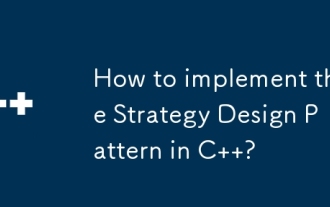 Wie implementiert man das Strategy Design Pattern in C++?
Jun 06, 2024 pm 04:16 PM
Wie implementiert man das Strategy Design Pattern in C++?
Jun 06, 2024 pm 04:16 PM
Die Schritte zum Implementieren des Strategiemusters in C++ lauten wie folgt: Definieren Sie die Strategieschnittstelle und deklarieren Sie die Methoden, die ausgeführt werden müssen. Erstellen Sie spezifische Strategieklassen, implementieren Sie jeweils die Schnittstelle und stellen Sie verschiedene Algorithmen bereit. Verwenden Sie eine Kontextklasse, um einen Verweis auf eine konkrete Strategieklasse zu speichern und Operationen darüber auszuführen.
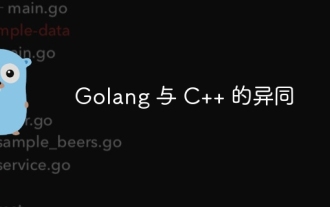 Ähnlichkeiten und Unterschiede zwischen Golang und C++
Jun 05, 2024 pm 06:12 PM
Ähnlichkeiten und Unterschiede zwischen Golang und C++
Jun 05, 2024 pm 06:12 PM
Golang und C++ sind Garbage-Collected- bzw. manuelle Speicherverwaltungs-Programmiersprachen mit unterschiedlicher Syntax und Typsystemen. Golang implementiert die gleichzeitige Programmierung über Goroutine und C++ implementiert sie über Threads. Die Golang-Speicherverwaltung ist einfach und C++ bietet eine höhere Leistung. In der Praxis ist Golang-Code prägnanter und C++ bietet offensichtliche Leistungsvorteile.
 Wie implementiert man eine verschachtelte Ausnahmebehandlung in C++?
Jun 05, 2024 pm 09:15 PM
Wie implementiert man eine verschachtelte Ausnahmebehandlung in C++?
Jun 05, 2024 pm 09:15 PM
Die Behandlung verschachtelter Ausnahmen wird in C++ durch verschachtelte Try-Catch-Blöcke implementiert, sodass neue Ausnahmen innerhalb des Ausnahmehandlers ausgelöst werden können. Die verschachtelten Try-Catch-Schritte lauten wie folgt: 1. Der äußere Try-Catch-Block behandelt alle Ausnahmen, einschließlich der vom inneren Ausnahmehandler ausgelösten. 2. Der innere Try-Catch-Block behandelt bestimmte Arten von Ausnahmen, und wenn eine Ausnahme außerhalb des Gültigkeitsbereichs auftritt, wird die Kontrolle an den externen Ausnahmehandler übergeben.
 Wie iteriere ich über einen C++-STL-Container?
Jun 05, 2024 pm 06:29 PM
Wie iteriere ich über einen C++-STL-Container?
Jun 05, 2024 pm 06:29 PM
Um über einen STL-Container zu iterieren, können Sie die Funktionen begin() und end() des Containers verwenden, um den Iteratorbereich abzurufen: Vektor: Verwenden Sie eine for-Schleife, um über den Iteratorbereich zu iterieren. Verknüpfte Liste: Verwenden Sie die Memberfunktion next(), um die Elemente der verknüpften Liste zu durchlaufen. Zuordnung: Holen Sie sich den Schlüsselwert-Iterator und verwenden Sie eine for-Schleife, um ihn zu durchlaufen.
 Wie verwende ich die C++-Vorlagenvererbung?
Jun 06, 2024 am 10:33 AM
Wie verwende ich die C++-Vorlagenvererbung?
Jun 06, 2024 am 10:33 AM
Durch die Vererbung von C++-Vorlagen können von Vorlagen abgeleitete Klassen den Code und die Funktionalität der Basisklassenvorlage wiederverwenden. Dies eignet sich zum Erstellen von Klassen mit derselben Kernlogik, aber unterschiedlichen spezifischen Verhaltensweisen. Die Syntax der Vorlagenvererbung lautet: templateclassDerived:publicBase{}. Beispiel: templateclassBase{};templateclassDerived:publicBase{};. Praktischer Fall: Erstellt die abgeleitete Klasse Derived, erbt die Zählfunktion der Basisklasse Base und fügt die Methode printCount hinzu, um die aktuelle Zählung zu drucken.
 Was sind die häufigsten Anwendungen von C++-Vorlagen in der tatsächlichen Entwicklung?
Jun 05, 2024 pm 05:09 PM
Was sind die häufigsten Anwendungen von C++-Vorlagen in der tatsächlichen Entwicklung?
Jun 05, 2024 pm 05:09 PM
C++-Vorlagen werden in der tatsächlichen Entwicklung häufig verwendet, einschließlich Containerklassenvorlagen, Algorithmusvorlagen, generischen Funktionsvorlagen und Metaprogrammierungsvorlagen. Beispielsweise kann ein generischer Sortieralgorithmus Arrays verschiedener Datentypen sortieren.
 Wie gehe ich mit Thread-übergreifenden C++-Ausnahmen um?
Jun 06, 2024 am 10:44 AM
Wie gehe ich mit Thread-übergreifenden C++-Ausnahmen um?
Jun 06, 2024 am 10:44 AM
In Multithread-C++ wird die Ausnahmebehandlung über die Mechanismen std::promise und std::future implementiert: Verwenden Sie das Promise-Objekt, um die Ausnahme in dem Thread aufzuzeichnen, der die Ausnahme auslöst. Verwenden Sie ein zukünftiges Objekt, um in dem Thread, der die Ausnahme empfängt, nach Ausnahmen zu suchen. Praktische Fälle zeigen, wie man Versprechen und Futures verwendet, um Ausnahmen in verschiedenen Threads abzufangen und zu behandeln.
 Wie greife ich auf Elemente im C++-STL-Container zu?
Jun 05, 2024 pm 06:04 PM
Wie greife ich auf Elemente im C++-STL-Container zu?
Jun 05, 2024 pm 06:04 PM
Wie greife ich auf Elemente im C++-STL-Container zu? Dafür gibt es mehrere Möglichkeiten: Durchlaufen eines Containers: Verwenden eines Iterators. Bereichsbasierte for-Schleife für den Zugriff auf bestimmte Elemente: Verwenden eines Index (Indexoperator []) Verwenden eines Schlüssels (std::map oder std::unordered_map)





